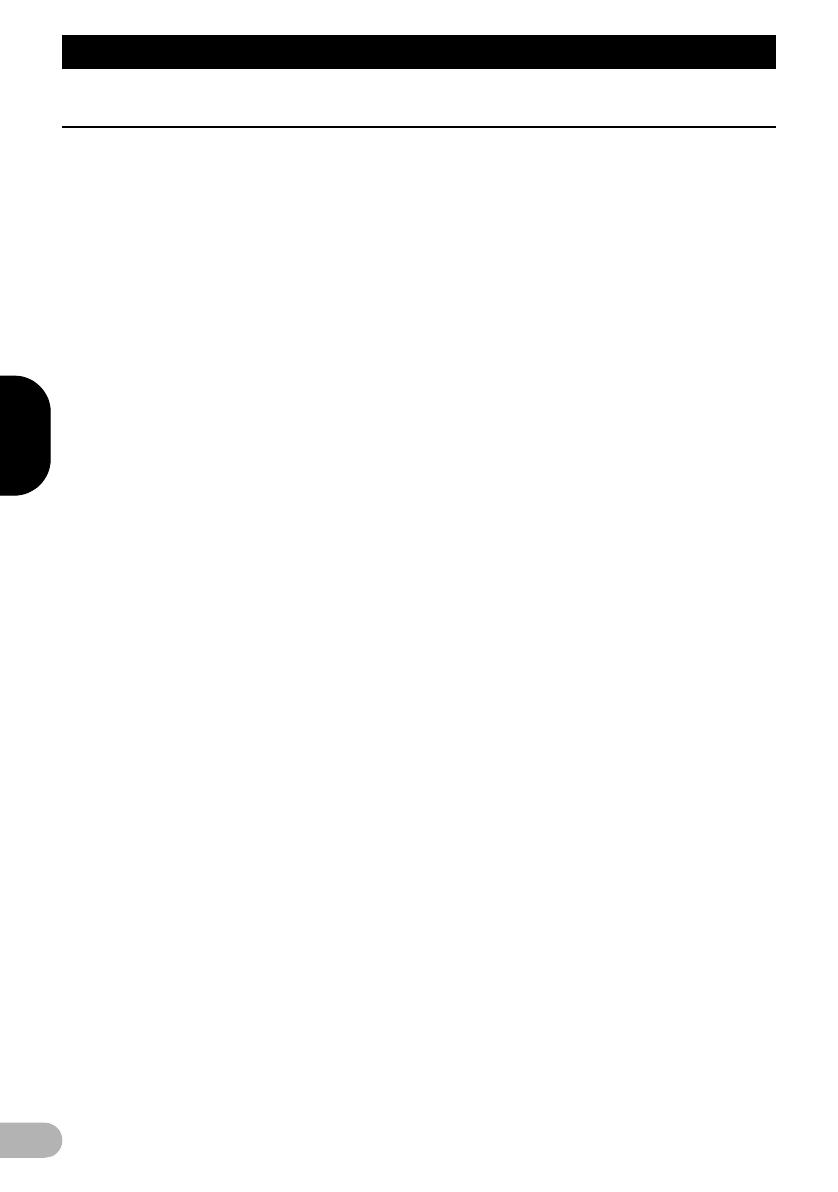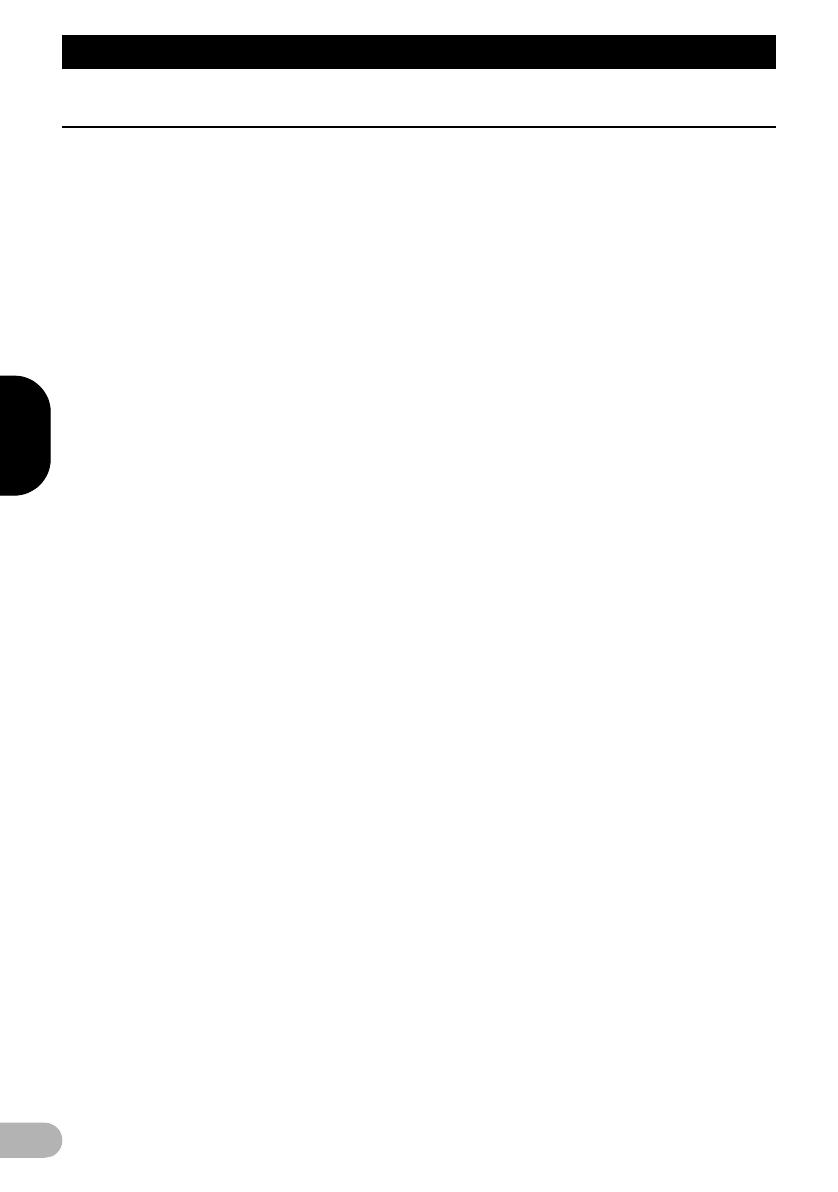
2
Innehåll
Innehåll
Tack för att du valt den här Pioneer-produkten.
Läs igenom de här instruktionerna så att du vet hur du ska använda denna modell. När du
har läst instruktionerna bör du förvara det här dokumentet på en säker plats för framtida behov.
Inledning ...................................................... 4
Översikt av bruksanvisningen ......................... 4
* Hur du använder denna
bruksanvisning .......................................... 4
* Benämningar som används
i denna handbok ....................................... 4
* Termer som används
i denna handbok ....................................... 4
* iPhone/iPod kompatibilitet ......................... 4
* Android™-enhet, kompatibilitet ................. 5
Trafiksäkerhet ................................................. 5
Skydda bildskärmen och displayen ................. 5
Om internminnet .............................................. 5
* Före borttagning av fordonets batteri ........ 5
Om AppRadio .............................................. 6
Funktioner ....................................................... 6
* Namn på systemets delar
och funktioner ........................................... 6
* Ansluta och frånkoppla
mobila enheter .......................................... 7
* Tillgängliga källor och villkor ..................... 9
* Demo-bilder .............................................. 9
Grundinstruktioner .................................... 10
Hem-display .................................................. 10
* Avläsa displayen ..................................... 10
* Skrolla Hem-displayen ............................ 10
* Att använda touchknapparna .................. 10
Touchdisplayens knappar
gemensamma för respektive
funktion ....................................................... 11
Inställning av klockan .................................... 12
Kontroll av ljudkälla ....................................... 12
Använda radion ......................................... 13
Normal start ................................................... 13
Avläsa displayen ........................................... 13
Att använda touchknapparna ........................ 13
Använda funktionerna ................................... 14
* Lagring av de starkaste
sändningsfrekvenserna ........................... 14
* Hämta sändningsfrekvenser ................... 14
* Söka stationer med starka signaler ......... 14
* Ändra ljudkvalitet ..................................... 14
* RDS-funktioner ....................................... 14
Spela iPod-musik och -videor .................. 17
Normal start ................................................... 17
Avläsa displayen ........................................... 17
Använda touchknapparna ............................. 18
Använda funktionerna ................................... 19
* Begränsa antalet låt- (episod)
eller videokällor med listan ...................... 19
* Repetitionsavspelning ............................. 19
* Slumpvis avspelning ............................... 19
* Ändra talbokshastigheten ....................... 20
* Välja låt- (episod) eller videokällor
från spellistans display ............................ 20
* Ändring av widescreen-läge ................... 21
Visa/använda applikationer
i mobila enheter ..................................... 22
Använda Apps/MirrorLink-källa ..................... 22
* AppRadio Mode ...................................... 22
* MirrorLink-läge ........................................ 23
* App Mode ............................................... 24
Registrera och ansluta en
Bluetooth-enhet ..................................... 25
Förbered kommunikationsenheterna ............ 25
Registrera dina Bluetooth-enheter ................ 25
* Söka efter Bluetooth-enheter
i närheten ................................................ 25
* Para ihop från dina
Bluetooth-enheter ................................... 26
Borttagning av en registrerad enhet .............. 27
Anslutning av en registrerad
Bluetooth-enhet manuellt ............................ 27
Inställning av Bluetooth
autoanslut funktion ...................................... 28
Frånkoppla en registrerad
Bluetooth-enhet ........................................... 28
Växla produktsynlighet .................................. 29
Ändra en PIN-kod ......................................... 29
Visa Bluetooth-enhetens adress ................... 30
Använda Bluetooth-musikspelare ........... 31
Normal start .................................................. 31
Avläsa displayen ........................................... 31
Att använda touchknapparna ........................ 32
Använda handsfree-telefoni ..................... 33
Normal start .................................................. 33
Avläsa displayen ........................................... 33
Att använda touchknapparna ........................ 33
Justera telefonvolym ..................................... 34
Ringa ett samtal ............................................ 34
* Direkt uppringning ................................... 34
* Ringa ett nummer i telefonboken ............ 34
* Använda alfabetsökningsläget
för att välja ett nummer ........................... 34
* Ringa från samtalsloggen ....................... 35
Besvara ett inkommande samtal ................... 35
Använda avancerade funktioner ................... 36
* Besvara ett samtal automatiskt ............... 36
* Växla ringsignal ...................................... 36
* Lagra ett telefonnummer ......................... 36
* Använda kortnummerlistor ...................... 36
* Invertera namn ........................................ 36
* Inställning av sekretessläge .................... 37
* Justera den andra samtalspartens
ljudvolym ................................................. 37
Använda röstigenkänningsfunktionen
(för iPhone) ................................................. 37
Om handsfree-telefoni .................................. 37
* Allmänt .................................................... 37
* Registrering och anslutning .................... 37
13-MAN-SPH110-SDF.book Page 2 Thursday, June 20, 2013 3:43 PM